شارلوت خاطرنشان می کند که در ورد، حرف اول یک آیتم نقطه گلوله همیشه به طور خودکار با حروف بزرگ ساخته می شود. این مشکلی ندارد زیرا نقطه گلوله همیشه ابتدای جمله نیست. در واقع، یک جمله را می توان با یک سری نقاط گلوله تشکیل داد، پایان جمله فقط با یا بعد از آخرین نقطه می آید. شارلوت تعجب می کند که چگونه می تواند Word را متقاعد کند که حرف اول یک آیتم نقطه گلوله را به صورت حروف کوچک بگذارد.
همانطور که در حال تایپ سند خود هستید و به لیست گلوله ای می رسید، می توانید کارهای زیر را انجام دهید:
- اولین مورد نقطه گلوله خود را همانطور که به طور معمول انجام می دهید ایجاد کنید. وقتی Enter را در انتهای مورد فشار دهید ، Word به طور خودکار حرف اول مورد را با حروف بزرگ مینویسد.
- بلافاصله Ctrl+Z را فشار دهید . کلمه حروف بزرگ را خنثی می کند.
- به تایپ موارد برای لیست گلولهای خود ادامه دهید. وقتی بین هر کدام Enter را فشار می دهید، Word نباید هیچ کدام از آنها را با حروف بزرگ بنویسد .
به نظر می رسد Word در تعیین اینکه آیا یک آیتم نقطه گلوله را با حروف بزرگ بنویسد یا خیر، آیتم قبلی در سند را بررسی می کند. اگر با حروف بزرگ نوشته نشده باشد، بهطور خودکار موردی را که ایجاد شده است، بزرگ نمیکند.
در این مورد اخطارهایی وجود دارد. اگر مورد قبلی شامل برخی از علائم نگارشی که Word فکر می کند یک جمله است (مانند نقطه، علامت تعجب، علامت سوال، و غیره)، آنگاه Word دوباره به طور خودکار مورد بعدی در لیست را با حروف بزرگ می کند. اگر این اتفاق افتاد، میتوانید دوباره مراحل بالا را دنبال کنید تا حروف بزرگ را لغو کنید و به فهرست خود ادامه دهید.
به یاد داشته باشید که Word به آخرین آیتم لیست نگاه می کند تا تعیین کند که آیا آیتم لیست فعلی را با حروف بزرگ بنویسد یا خیر. این درست است حتی اگر آخرین مورد فهرست چند صفحه قبل باشد. این به این معنی است که اگر یک لیست گلولهدار جدید را تایپ میکنید و لیستهای گلولهدار قبلی در سند وجود دارد، برای اولین مورد از فهرست جدید، Word به آخرین مورد از لیست گلولهدار قبلی نگاه میکند تا تعیین کند. اگر آن آیتم لیست قبلی با حروف کوچک بود (و هیچ علامت نقطه گذاری پایان جمله ای نداشت)، آنگاه مورد فهرستی که تایپ می کنید به طور خودکار با حروف بزرگ نوشته نمی شود.
همچنین توجه داشته باشید که حتی اگر یک مورد از لیست گلولهای شروع یک جمله را نشان ندهد، ممکن است مورد باید با حروف بزرگ نوشته شود. برای مثال، آیتم لیست گلولهشده ممکن است با یک اسم خاص شروع شود که البته باید با حروف بزرگ نوشته شود. Word ساختار جمله را تعیین نمی کند، بلکه به سادگی به حروف بزرگ آیتم فهرست قبلی نگاه می کند تا تعیین کند که آیا مورد فهرست فعلی باید با حروف بزرگ نوشته شود یا خیر.
در نهایت، اگر میخواهید مطمئن شوید که Word بیشتر آیتمهای لیست گلولهدار را با حروف بزرگ نمینویسد - به جز مواردی که در آنهایی که تایپ میکنید، از یک آیتم فهرست پیروی میکند که با یک اسم خاص شروع میشود، همانطور که در بالا توضیح داده شد، میتوانید این مراحل را دنبال کنید:
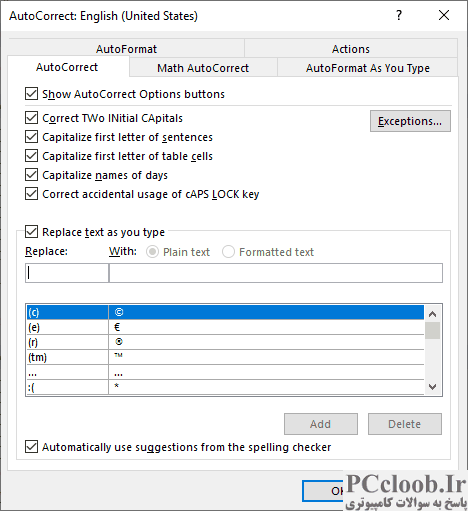
شکل 1. تب AutoCorrect از کادر محاوره ای AutoCorrect.
- کادر محاوره ای Word Options را نمایش دهید. (در Word 2007 روی دکمه Office کلیک کنید و سپس Word Options را کلیک کنید. در Word 2010 یا نسخه جدیدتر، تب File را در نوار نمایش داده و سپس روی گزینه ها کلیک کنید.)
- روی Proofing در سمت چپ کادر محاوره ای کلیک کنید.
- روی دکمه AutoCorrect Options کلیک کنید. Word کادر محاوره ای AutoCorrect را نمایش می دهد.
- مطمئن شوید که تب AutoCorrect نمایش داده شده است. (شکل 1 را ببینید.)
- کادر تیک بزرگ کردن حرف اول جملات را پاک کنید.
- روی OK کلیک کنید.
این بیشتر تمام تلاشهای حروف بزرگ خودکار Word را خاموش میکند، چه در یک آیتم فهرست گلولهدار یا در نثر معمولی. این ممکن است بیشتر از آنچه میخواهید محدودیت باشد، بنابراین فقط در صورتی باید این مرحله را انجام دهید که مطمئن باشید مطابق با نیازهای شماست. .